Nouveaux filtres des grilles résumées de la version Mobile
Avec la nouvelle version mobile, les grilles résumées ont été modifiées afin de vous permettre d'effectuer diverses recherches, de générer des listes en PDF et en EXCEL et ce, dans la majorité des menus (Enfants, Employés, Feuilles de temps, demandes de congé, fiches d'assiduité...).
Voici le fonctionnement, démontré à partir de la Gestion des Enfants.
1. Recherche alphabétique
En accédant au dossier des enfants, les enfants sont affichés en ordre alphabétique de nom de famille.
Lorsque vous cliquez sur Recherche alphabétique, les lettres de l'alphabet apparaissent, permettant d'afficher les enfants dont le nom ou le prénom débutent par la lettre choisie, comme démontré ci-dessous :
En cliquant sur Retour aux groupes, les lettres de l'alphabet sont remplacées par le nom des groupes, comme affiché à l'ouverture de la Gestion.
2) Recherche par groupe
Vous pouvez afficher les enfants d'un groupe en particulier en cliquant sur celui-ci, tel que démontré ci-dessous :
3) Enfants Archivés /Tous
Il est maintenant possible d'afficher les enfants archivés à partir de la version mobile. Vous pouvez donc y consulter les fiches d'assiduité, les protocoles signés de ces enfants. Afin de consulter les enfants archivés, cliquez sur l'énoncé Archive  et tous les enfants archivés apparaîtront.
et tous les enfants archivés apparaîtront.
4) Recherche
Il est possible de rechercher un enfant en particulier en inscrivant son prénom ou nom de famille dans le champ 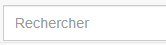 . Selon ce qui a été choisi au préalable, vous pouvez par exemple, rechercher un enfant d'un groupe en particulier et dans les enfants archivés.
. Selon ce qui a été choisi au préalable, vous pouvez par exemple, rechercher un enfant d'un groupe en particulier et dans les enfants archivés.
5) Générer la liste en format EXCEL ou PDF
Vous pouvez générer un fichier PDF ou exporter en EXCEL les données que vous avez à l'écran. Simplement afficher les données que vous désirez exporter à l'écran, puis cliquer sur l'énoncé correspondant à ce que vous désirez. En cliquant sur EXCEL, un fichier EXCEL sera créé avec les informations à l'écran et, en cliquant sur PDF, un document PDF sera créé.
6) Filtre de colonne
Vous pouvez également effectuer un filtre dans une colonne particulière, en cliquant sur l'entonnoir  , présent dans chaque colonne. Vous devez ensuite inscrire l'information que vous désirez voir à l'écran. Dans l'exemple ci-dessous, je désire afficher tous les enfants archivés seulement. J'ai donc inscrit "Archivé" et seuls les enfants ayant ce statut apparaîtront à l'écran.
, présent dans chaque colonne. Vous devez ensuite inscrire l'information que vous désirez voir à l'écran. Dans l'exemple ci-dessous, je désire afficher tous les enfants archivés seulement. J'ai donc inscrit "Archivé" et seuls les enfants ayant ce statut apparaîtront à l'écran.
Pour effacer ce filtre, cliquer sur EFFACER
7) Ordre d'affichage
Vous pouvez aussi modifier l'ordre d'affichage de la grille résumée en cliquant dans l'entête de colonne. Le titre de cette colonne deviendra souligné afin de vous démontrer que l'ordre d'affichage est maintenant dans cette colonne.
En cliquant une première fois sur l'entête de la colonne, le tri est en ordre croissant. En cliquant à nouveau, l'ordre est modifié pour un tri décroissant.
Related Articles
Affichage des filtres de la version Mobile à partir d'un téléphone
Comme pour la version mobile accessible via ordinateur, il est possible d'effectuer des recherches via l'application installée sur un téléphone intelligent, un Ipod ou une tablette. Les exemples ici démontrent les recherches sur téléphone. Voici ...Filtre et tri dans les grilles
Dans la plupart des listes de type « Grille » (comme la liste des enfants), il est possible de filtrer l’information que vous désirez visualiser ou imprimer. Par exemple, il est possible d'afficher un groupe d'enfants à la fois pour valider plus ...Comment créer un PDF et exporter la liste des enfants en Excel
À partir de la version mobile, les dossiers des enfants vous offrent la possibilité d'imprimer la liste de vos enfants par groupe et d'exporter cette liste en format PDF ou EXCEL. 1 - Cliquer sur le menu Enfant. 2- Cliquer ensuite sur Liste des ...Comment utiliser l'historique des présences sur la version mobile
L'historique des présences vous permet de: 1- Modifier une présence par une absence et vice versa 2- Modifier les heures d'arrivée et de départ d'un enfant 3- Voir rapidement les dépassements de 10hrs 4- Transférer vos présences vers Acceo ou ...Paramètres de la version mobile - ÉCOLE
Plusieurs paramètres sont disponible pour l'application mobile Amisgest École. Les paremètres permettent entre-autres, de voir les photo des enfants ou seulement leur nom dans la prise de présences, de voir seulement les enfants attendus dans les ...